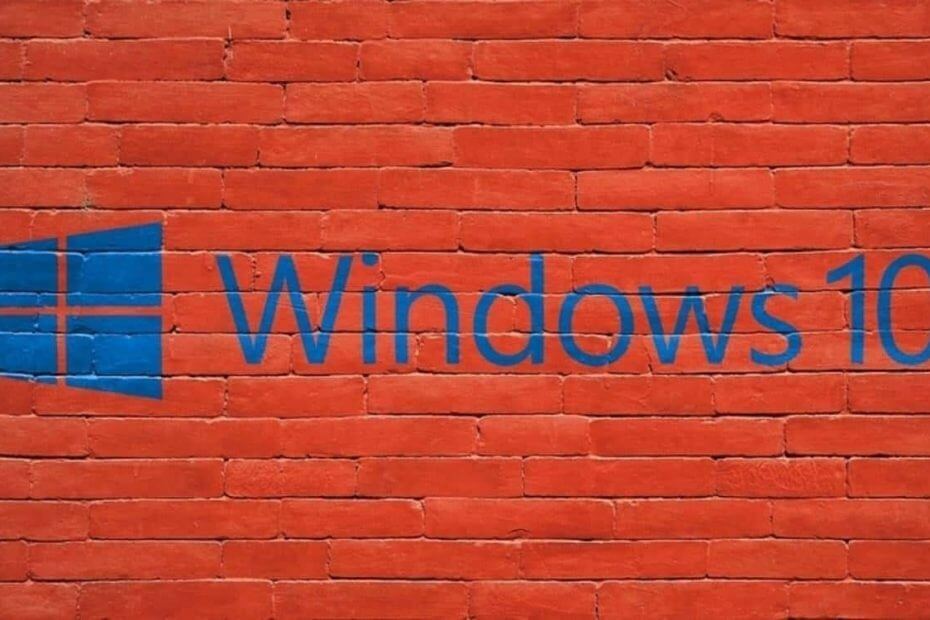El formateo es la única solución que queda cuando ha probado todos los métodos para reparar la unidad flash USB dañada. Aunque borra todos sus datos presentes en el disco, pero guarda su unidad USB y le da una nueva vida libre de virus, troyanos y otras cosas malas. Ahora, si su USB está dañado de una manera que una vez que hace clic con el botón derecho y formatea, muestra un mensaje que dice.
Windows no pudo completar el formato
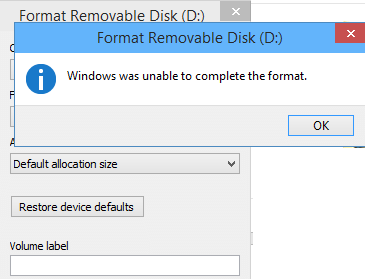
Cómo formatear la unidad USB con CMD en Windows 10
Paso 1: - En primer lugar, abra el cuadro de comando de ejecución buscándolo en el cuadro de búsqueda de Windows.
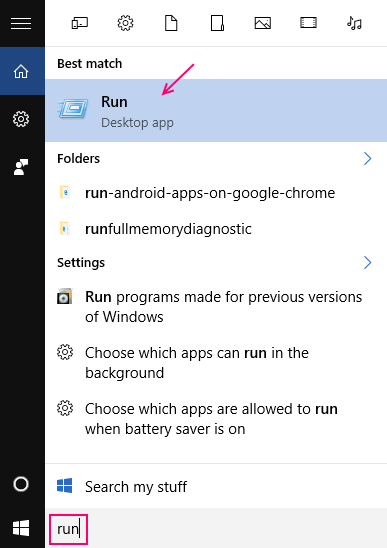
Paso 2: - Ahora escribe diskpart y presione enter.
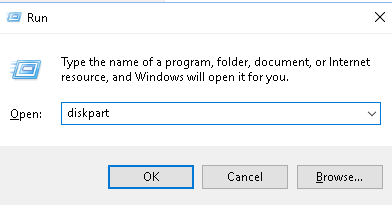
Paso 3: - Una vez Diskpart Esta abierto. Siga el proceso que se indica a continuación escribiendo los comandos, uno por uno.
lista de disco
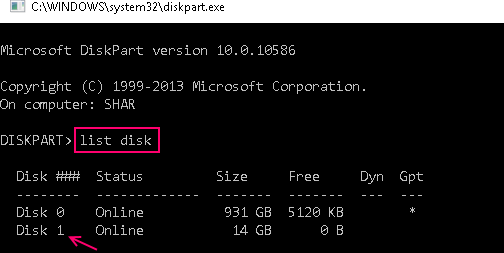
Ahora, enumerará el Disco 0 y el Disco 1 en su PC. Claramente, el Disco 0 es su disco duro y el Disco 1 es la unidad flash USB.
Ahora, escriba los comandos que se indican a continuación, uno por uno.
Seleccione el disco 1
limpio
crear partición primaria
activo
seleccione la partición 1
formato fs = fat32
En el comando anterior, fat32 se elige como sistema de archivos, si desea elegir ntfs, también puede elegirlo.
Tomará tiempo. No cierre la ventana antes de que se complete.
Solución alternativa: Windows 10 no puede completar el formato de USB
1 - Presione Tecla de Windows + R abrir CORRER.
2 - Ahora, escribe compmgmt.msc en él y presione OK.
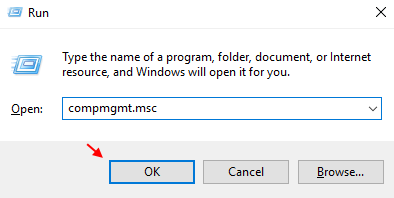
3 - Ahora, desde el menú del lado izquierdo, simplemente haga clic en Almacenamiento -> Administración de discos.
4 - Haga clic derecho en su Disco extraíble en el lado derecho.
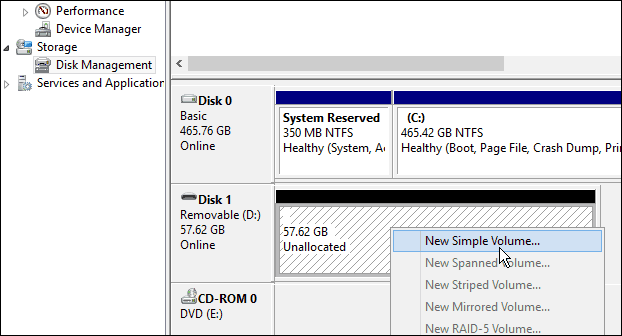
5 - Haga clic en Nuevo volumen simple.
6 - Aparecerá el Asistente para nuevo volumen simple.
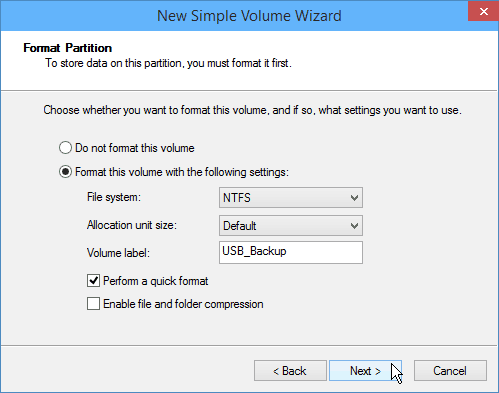
7 - Simplemente continúe y complete el proceso para finalmente completar el proceso de formateo.
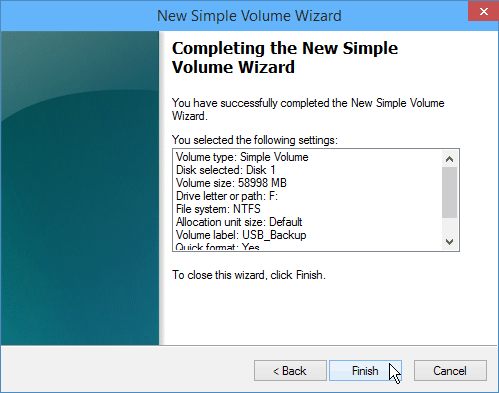
Finalmente se completará el formateo de su disco. Ahora, el mensaje Windows no pudo completar el formato ya no aparecerá.